こんにちは "osaboo" です。"@osaboo_Bot"
です。"@osaboo_Bot"
A8.netの登録方法と使い方を徹底解説|初心者でも安心の始め方マニュアル

A8.netの登録方法から使い方までを詳しくご紹介します。アフィリエイト初心者さん向けにお届けします。
A8.netの始め方や登録方法、使い方を知りたい方必見!
この記事では、初心者でも安心して取り組めるように、A8.netの無料登録手順からサイト追加、広告提携、セルフバックの活用法まで徹底解説します。
この記事では、最短でアフィリエイトを始め、初報酬を得るための具体的なステップがわかります。
- これからアフィリエイトを始めたい初心者
- A8.netの登録方法や使い方がよくわからない
- 初報酬を最短で得たいと考えている
- A8.netの基本情報と初心者におすすめな理由
- A8.netの登録方法(メール登録〜サイト登録まで)
- 広告の探し方・提携申請・リンクの貼り方
それではご覧ください。
A8.net(エーハチネット)とは?
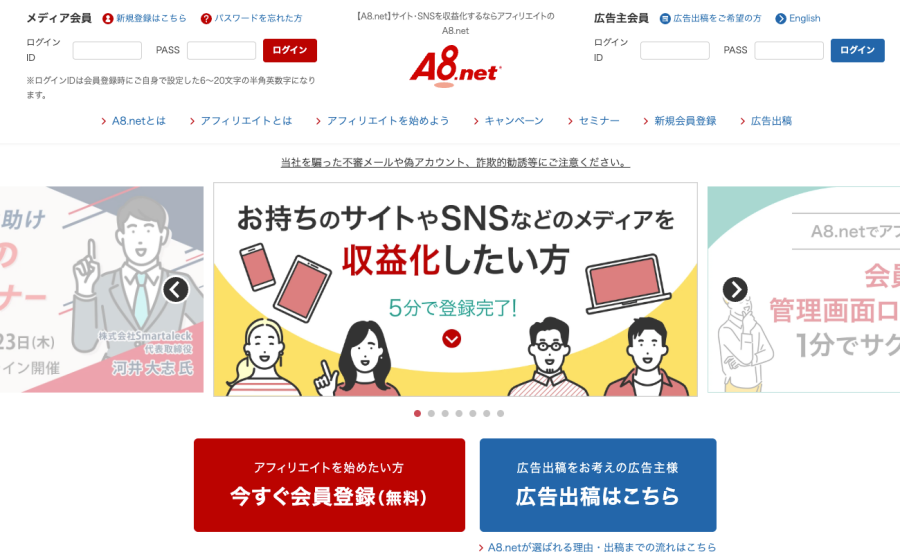
A8.net(エーハチネット)は、株式会社ファンコミュニケーションズが運営する 日本最大級のアフィリエイトASP です。
会員数は300万人以上、広告主数は2万社を超えており、ブログやサイト運営をしている人なら誰でも利用できます。
初心者に特におすすめできる理由は次の4つです。
A8.netの基本情報(日本最大級のASP)
A8.netは広告主・広告案件の数が豊富で、他のASPにはないジャンルも扱っています。
美容・健康・金融・旅行・電子書籍など幅広く、自分のブログに合った案件を必ず見つけられるのが特徴です。
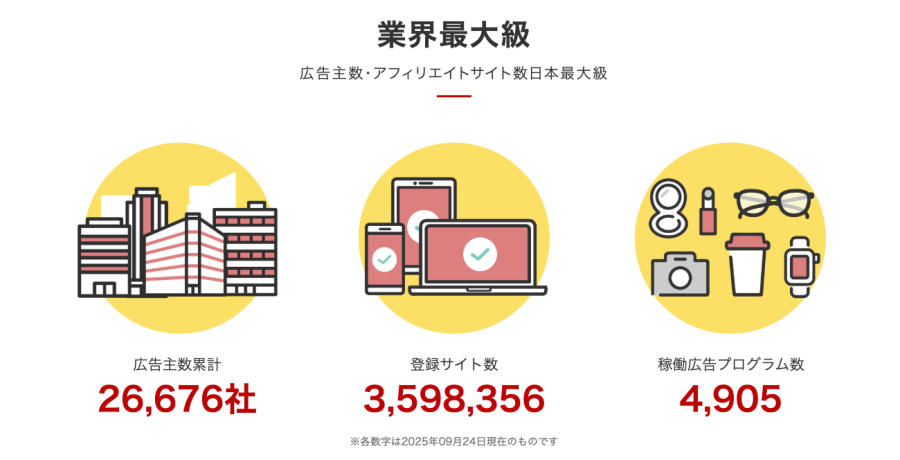
無料で登録できてすぐ始められる
登録は完全無料で、審査も厳しくありません。
サイトやブログがなくても「ファンブログ」という無料ブログを同時に開設できるため、アフィリエイトをすぐに始めたい初心者でも安心です。
広告数・ジャンルが豊富で選びやすい
案件数が多いので「何を紹介すればいいかわからない」という初心者でも選びやすいのがポイント。
自分の趣味や興味に関連する広告を選べば、自然に記事に取り入れられます。
セルフバックで初心者でも報酬が得やすい
セルフバックとは、自分で広告を利用して報酬を得られる仕組みです。
例えばクレジットカードを発行したり、サービスを申し込むと数千円〜1万円以上の報酬が得られることもあります。
アフィリエイトの仕組みを理解しつつ、最初の成果を体験できるので初心者には必須の機能です。
A8.netの登録手順
A8.netの登録は、初心者でも10分ほどで完了できます。あらかじめ必要なものを準備しておきましょう。
- A8.net登録に必要なものを準備
- メールアドレス登録
- 公式サイト「A8.net」にアクセス
- メールアドレスを入力して送信
- 届いた確認メール内のURLをクリックして次の画面へ進む
- 会員情報登録
- 基本情報入力
- メディア情報入力
- 口座情報入力
- 登録完了
❶ A8.net登録に必要なものを準備
準備しておくものは以下の3つです。
- メールアドレス(GmailやYahooメールでOK)
- 銀行口座(報酬の振込先として必須)
- 運営するブログやサイトの情報
❷ メールアドレス登録
まずは、メールアドレスから登録していきます。
- 公式サイト「A8.net」にアクセスします。
- 「無料会員登録はこちら」をクリックします。
- メールアドレスを入力して送信します。
- 届いた確認メール内のURLをクリックして次の画面へ進む
それでは見ていきましょう。
公式サイト「A8.net」にアクセス
『会員登録無料_A8.netでアフィリエイトを始める』をクリックします。
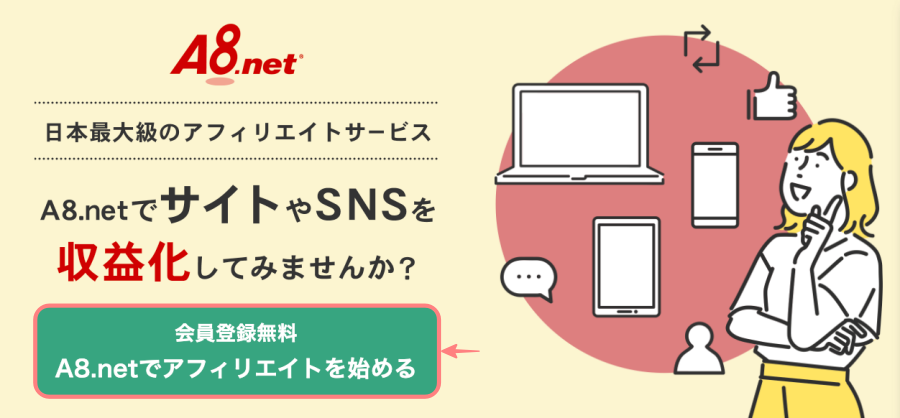
メールアドレスを入力して送信
「A8.netへようこそ」の画面が表示されます。
手順に従って『メールアドレス登録』をします。
『メールアドレス・利用規約・不正認証』をを入力し、『仮登録メールを送信する』をクリックします。
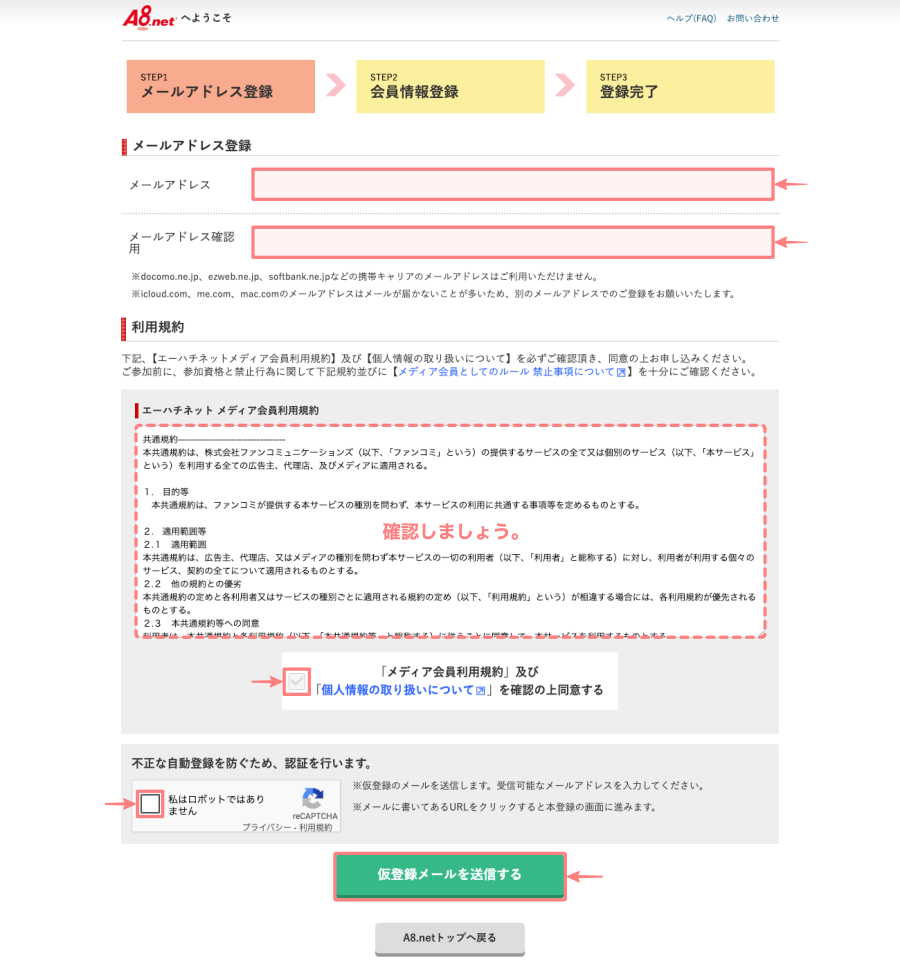

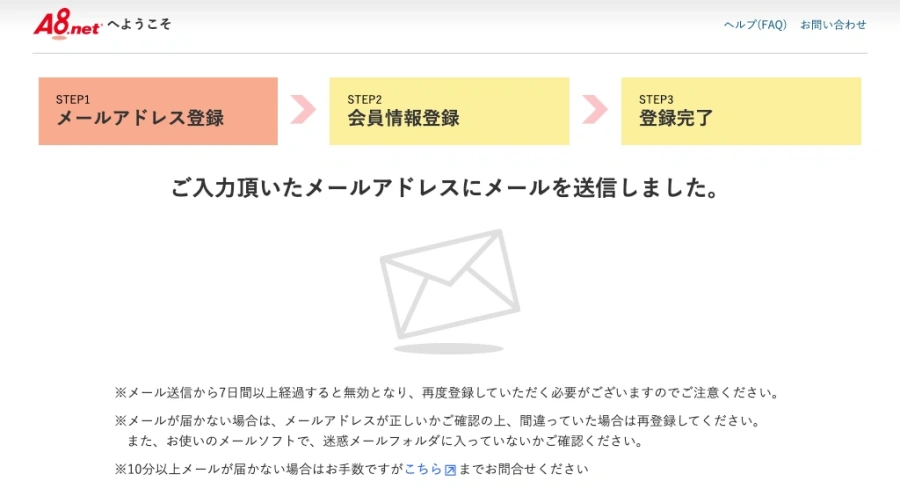
届いた確認メール内のURLをクリックして次の画面へ進む
以下のような「メディア会員登録のご案内」メールが届きます。
【登録用 URL】(赤枠部)をクリックして 会員情報登録をしていきます。
- 赤枠部をクリックすると新規にブラウザが起動して「基本情報入力」画面が表示されます。
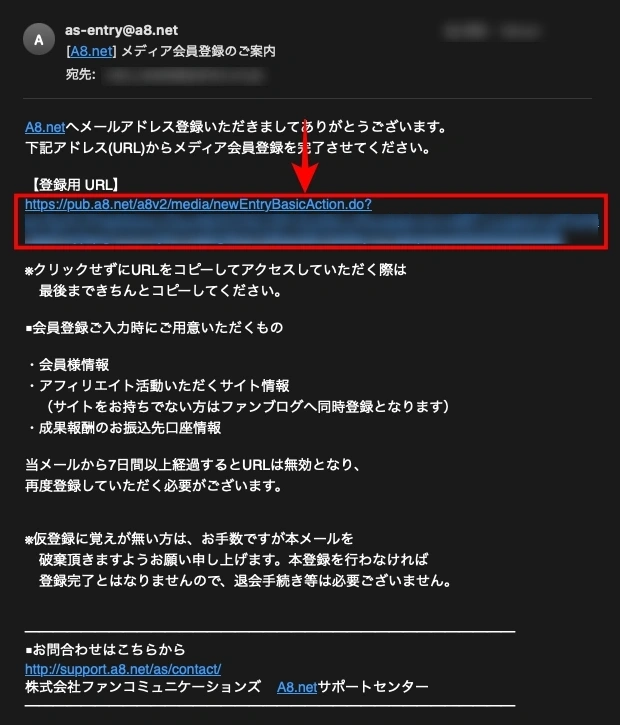
❸ 会員情報登録
続いて、会員情報を登録していきます。
- 基本情報入力
- 名前・住所・電話番号などの 個人情報 を入力
- メディア情報入力
- サイト・アカウント名・URL・開設日などを入力
- 口座情報入力
- 報酬を振り込むための 銀行口座情報 を登録
- 入力内容確認・修正して登録完了
入力が終わったら「確認画面へ」をクリックし、内容に誤りがなければ登録を完了します。
基本情報入力
基本情報の『必須』項目を入力し、ページ最下部にある『サイトをお持ちでない方』または『サイトをお持ちの方』のいずれかをクリックします。
- この記事では『サイトをお持ちの方』を選択して進みます。
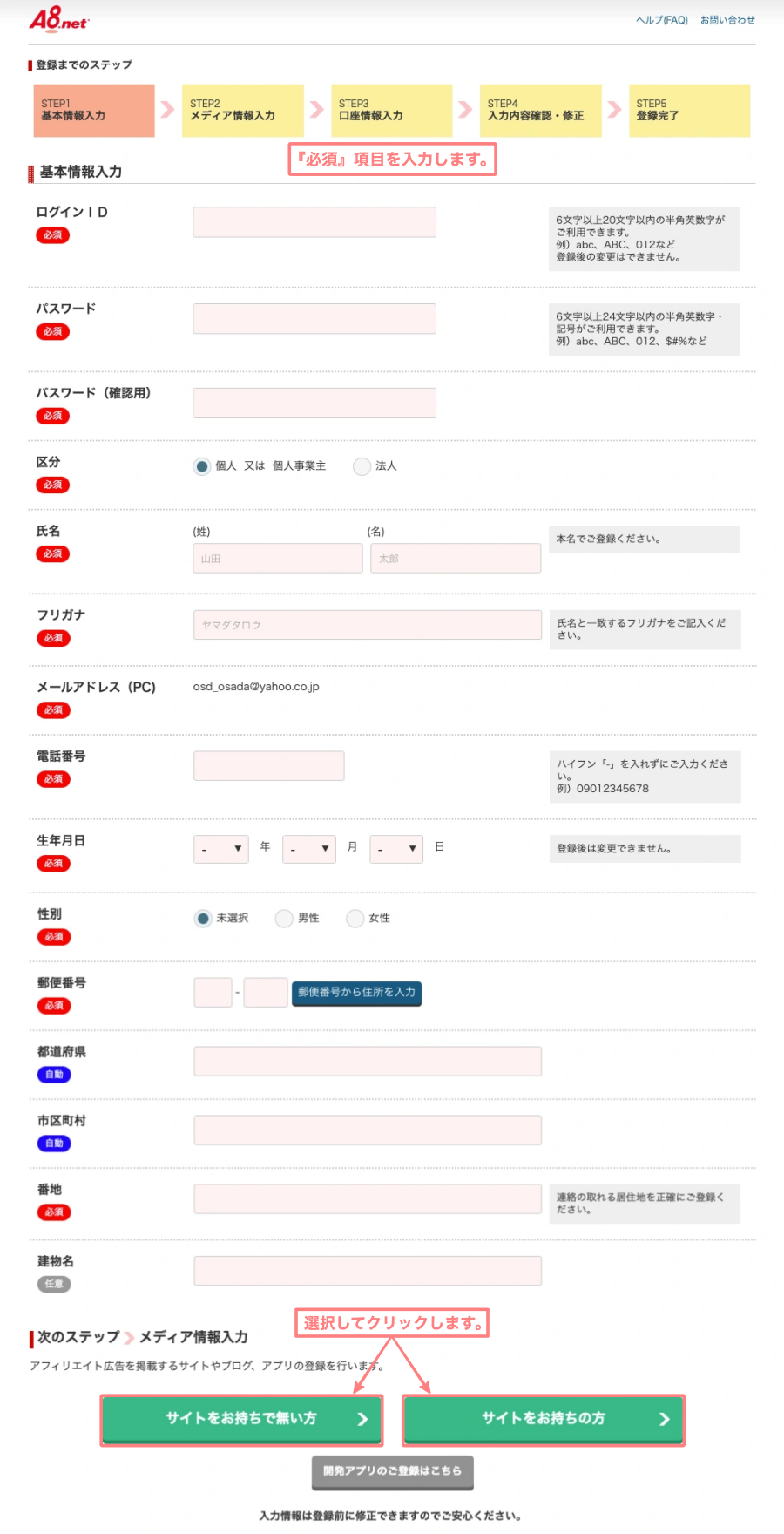
メディア情報入力
『必須』項目を入力し、ページ最下部にある『口座情報を登録する』をクリックします。
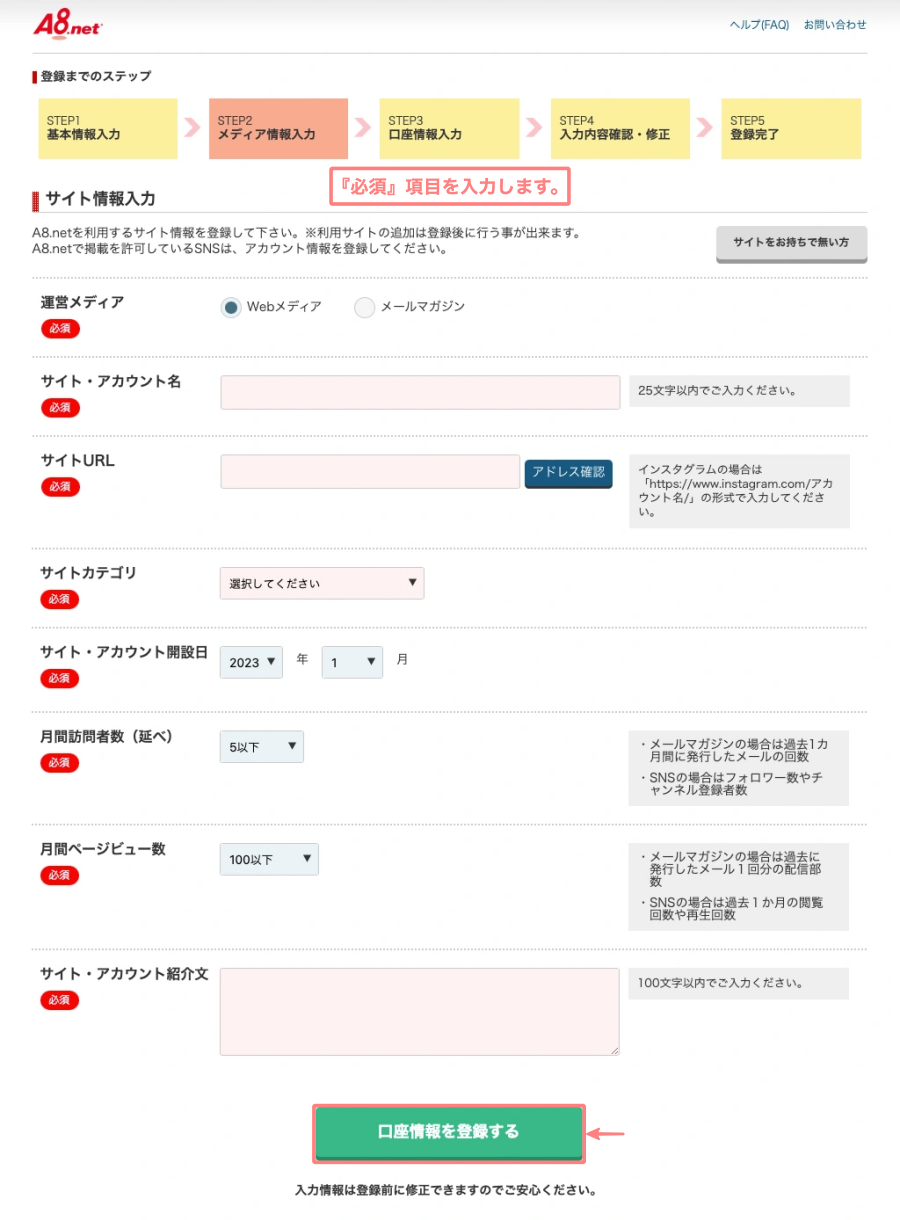
口座情報入力
口座情報の入力では「ゆうちょ銀行」か「その他の銀行」のいずれかを選択します。
ゆうちょ銀行
金融機関で『ゆうちょ銀行』を選択して『必須』項目を入力し、ページ最下部にある『確認画面へ』をクリックします。
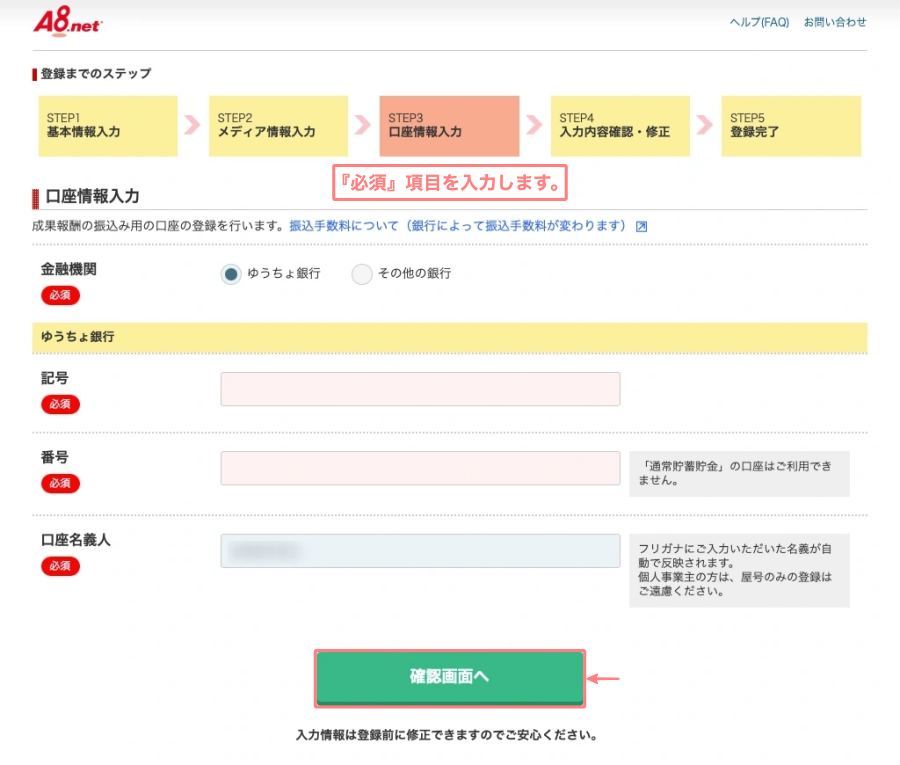
その他の銀行
金融機関で『その他の銀行』を選択して『必須』項目を入力し、ページ最下部にある『確認画面へ』をクリックします。
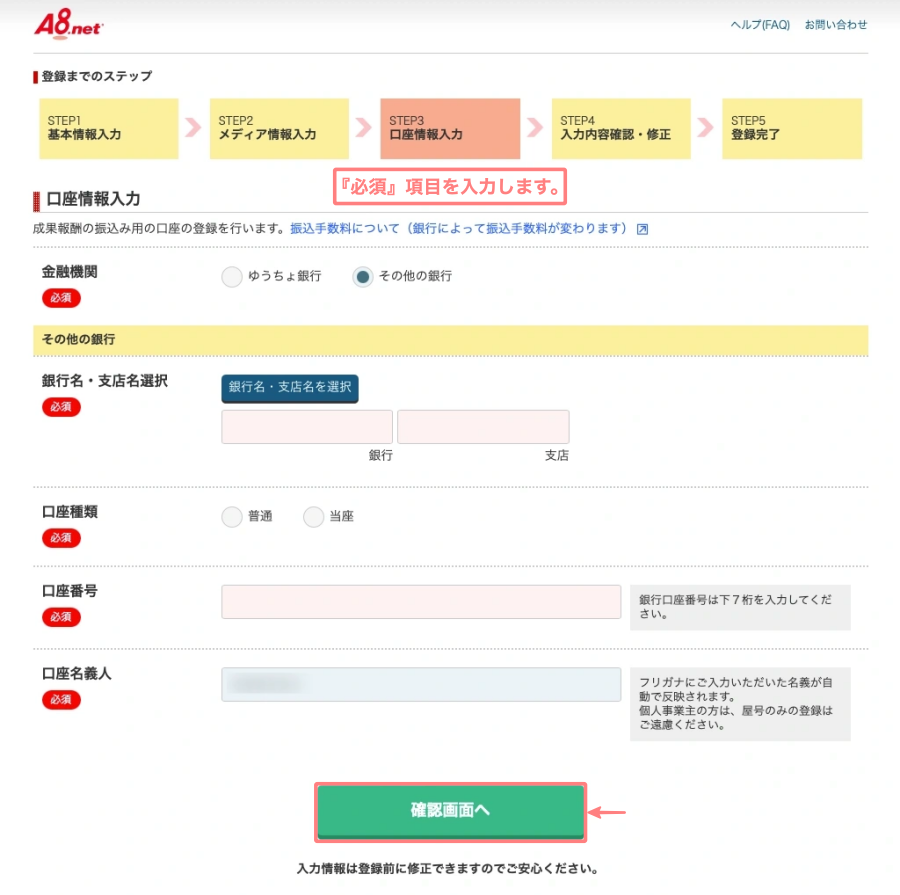
入力内容確認・修正して登録完了
登録内容を確認し、誤りがなければ登録を完了してください。入力内容に間違いがあった場合は、この画面で修正できます。
A8.netの使い方・利用手順
A8.netの登録が完了したら、A8.netの広告プログラムを作ってブログに掲載しましょう!
広告プログラムを作成する際に利用する主なメニューは次の3つです。ここでは、それぞれの代表的な操作手順を解説します。
- プログラム検索(提携申請)
- プログラム管理(広告掲載)
- ツール(特殊リンク・その他)
「メディア会員」側でログインします。

ログインすると以下の「A8.net ホームページ(メンバーアクションページ)」が表示されます。
以下の画面が表示されれば、準備OKです。右上の「メディアID」「サイト名」を確認しましょう。
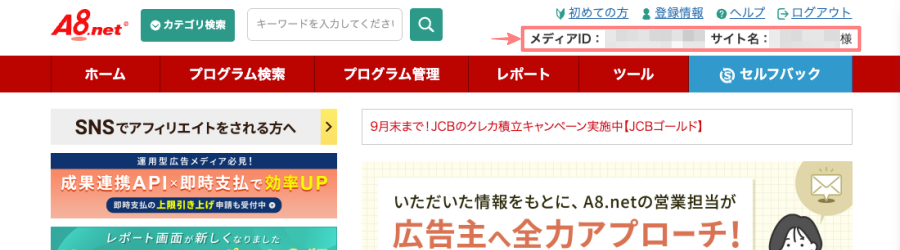
プログラム検索(提携申請)
プログラム検索メニューから「広告プログラム」を検索することができます。
- メニューの領域にマウスを合わせるとドロップダウンメニューが表示されます。
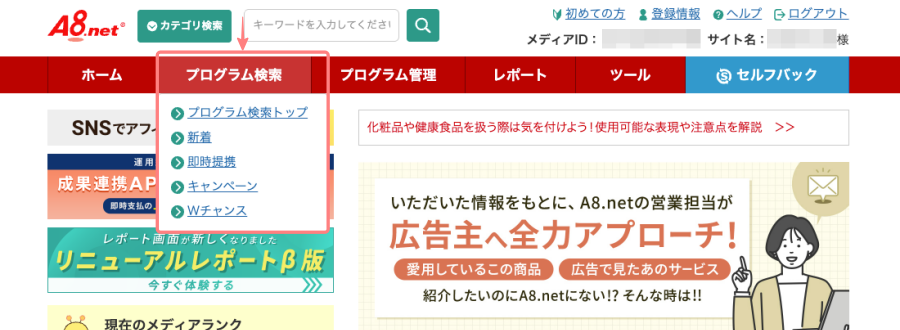
『プログラム検索>プログラム検索トップ』をクリックすると次の画面が表示されます。
ここで利用できる検索方法は、次の3つです。
- キーワード検索
- ある程度「広告プログラム」を絞り込んでいる場合
- カテゴリから検索
- 自分のジャンルに合った「広告プログラム」を探す場合
- おすすめジャンルでの検索
- どんな「広告プログラム」選べば良いか困っている場合
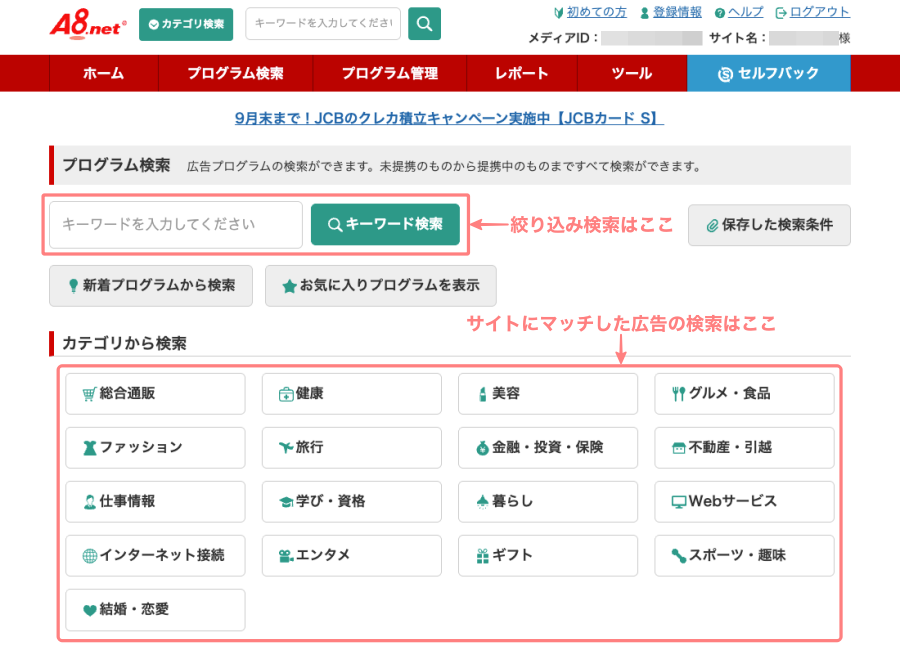
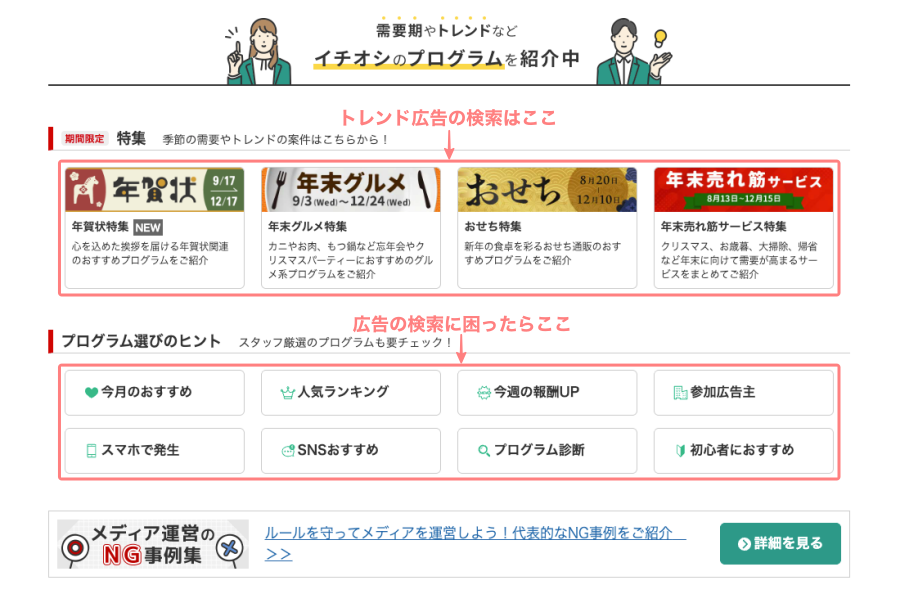
提携申請
提携申請には、広告プログラムごとに個別で申請する方法と、検索条件を利用して一括で申請する方法の2種類があります。下記の画面は、カテゴリ検索で『Webサービス』をクリックした際に表示される検索条件です。
- 広告プログラム右側(赤破線枠部)の『詳細を見る』をクリックして、プログラム詳細画面を開きます。
- プログラム詳細画面の最下部にある『アピールサイト』を選択・確認して『提携申請をする』をクリックします。
- 広告プログラム右側(赤枠部)に『チェック』を入れて、一括提携する広告プログラムを選択します。
- 最上部右側の「一括申込チェック(赤枠部)」に『チェック』を入れます。
- 最上部の『チェックしたプログラムと一括提携』をクリックして、プログラム詳細画面を開きます。
- プログラム詳細画面にある『アピールサイト』を選択・確認して『提携申請をする』をクリックします。
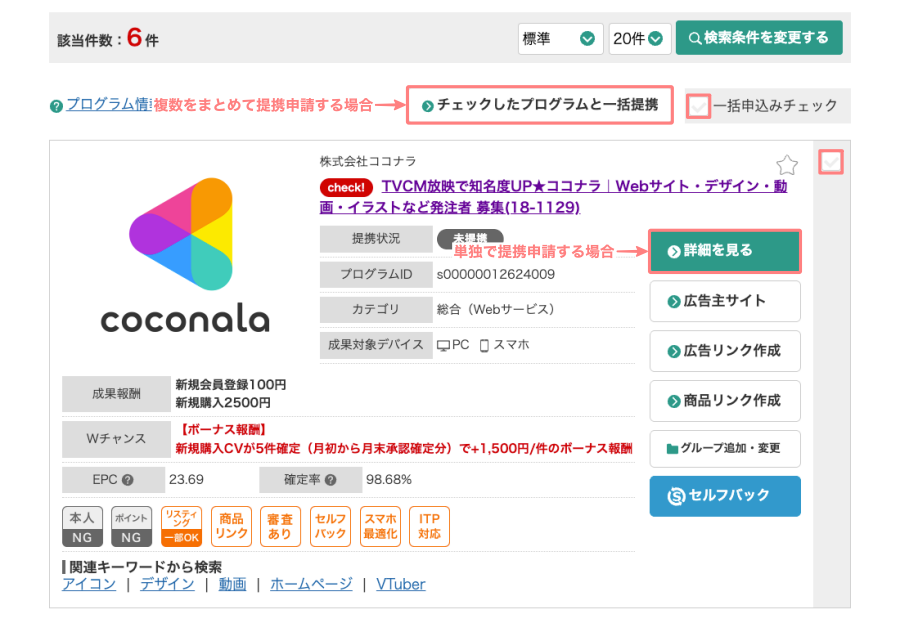
上の画面で『詳細を見る』または『チェックしたプログラムと一括提携』をクリックすると、「プログラム詳細」ページへ移動します。
内容を確認して『提携申請をする』をクリックします。
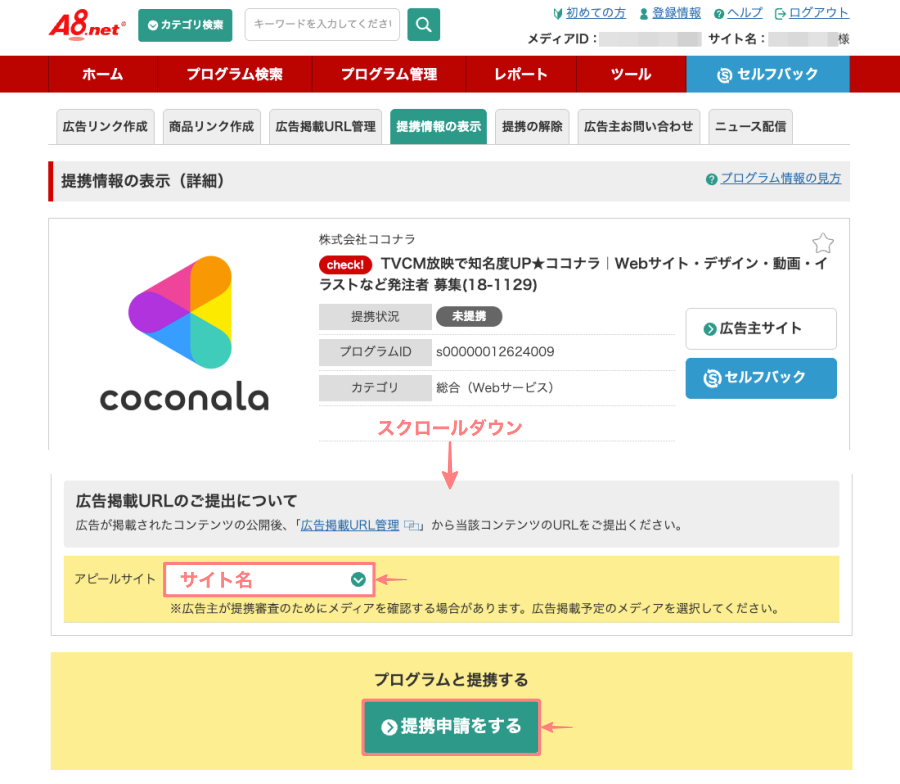
プログラム管理(広告掲載)
プログラム管理メニューから「参加中プログラム」を検索することができます。
- 参加中プログラムとは提携申請が済んでいる広告プログラムのことです。
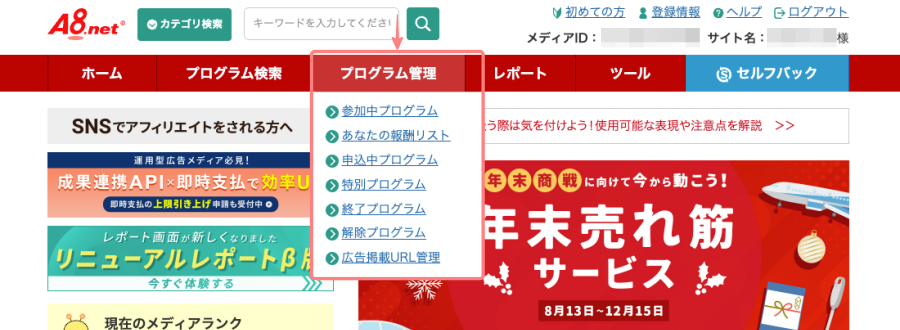
『プログラム管理>参加中プログラム』をクリックすると次の画面が表示されます。
参加中プログラムの一覧が表示されるので、必要に応じて条件を設定して絞り込み表示しましょう。
選択した広告プログラムの右側にある『広告リンク』(赤枠部)または『商品リンク』をクリックします。
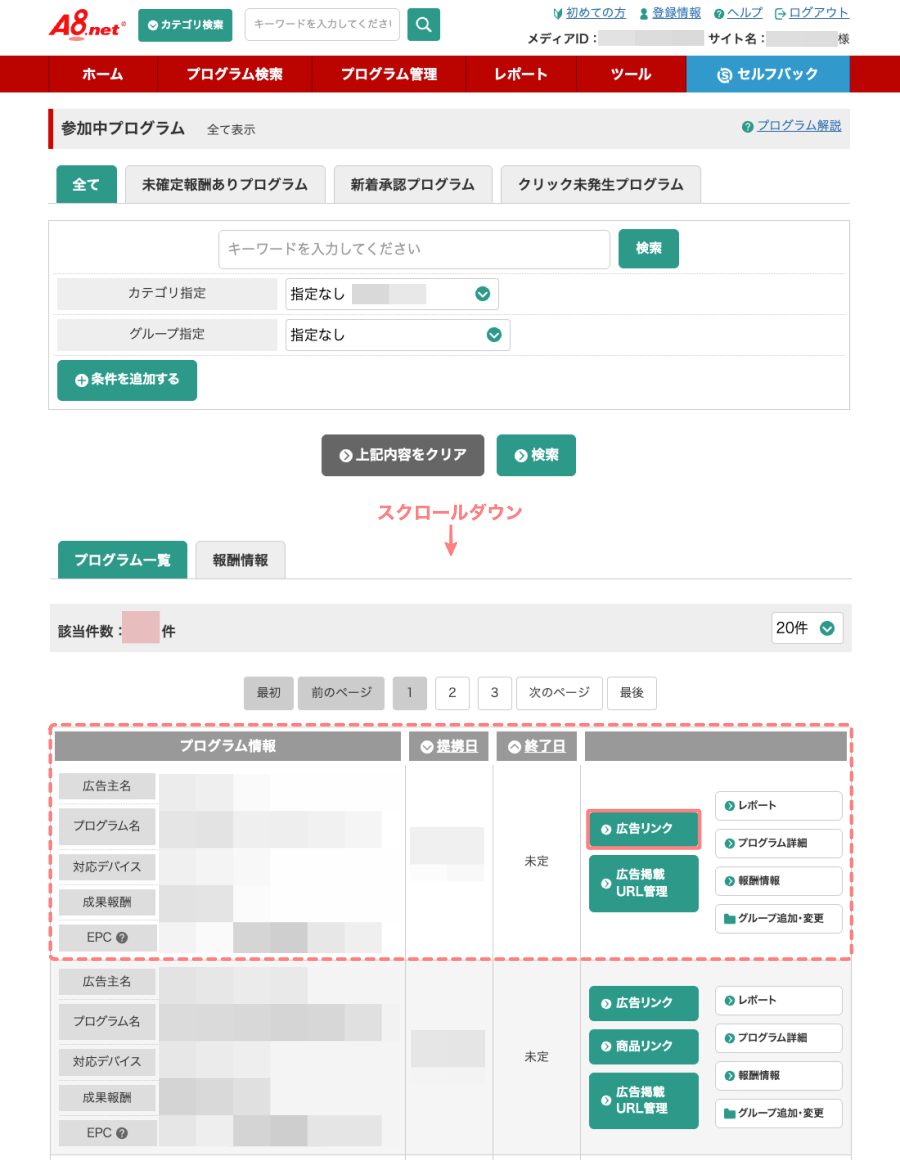
「広告リンクコード生成」画面が表示され、掲載可能な広告リンクの一覧が表示されます。その中から、サイトに掲載したい広告タイプを選択します。
- 広告タイプやバナーサイズを設定して表示条件の変更が可能です。
この記事では以下の広告リンクを選択します。
選択した広告リンクの左下側にある『素材をコピーする』をクリックします。
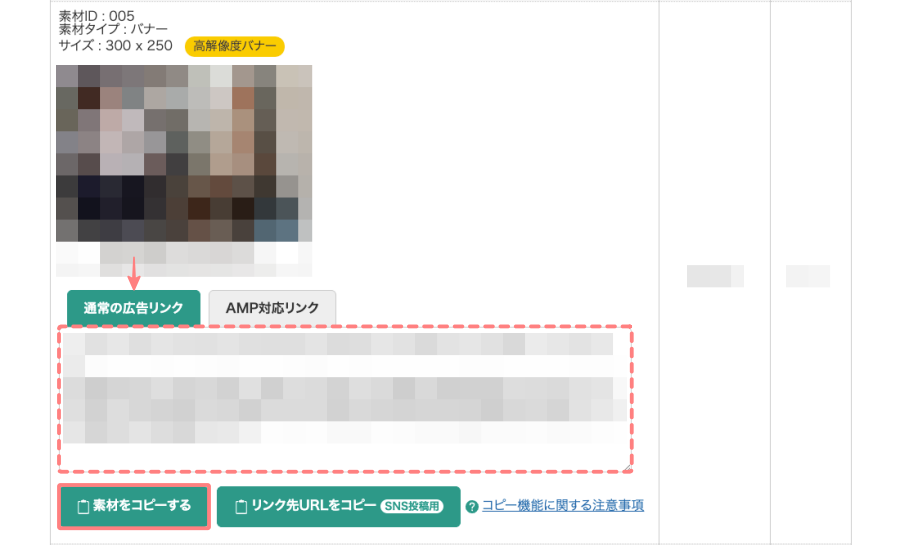
ツール(特殊リンク・その他)
プログラム管理メニューの「ツール」を使うと、「Amazon・楽天・ローンテーションバナー」など、通常とは異なる特殊な広告リンクを作成できます。
この記事では「ローテーションバナー」をサンプルとして使用します。詳細な手順は省略し、掲載手順のイメージを確認する目的でご覧ください。
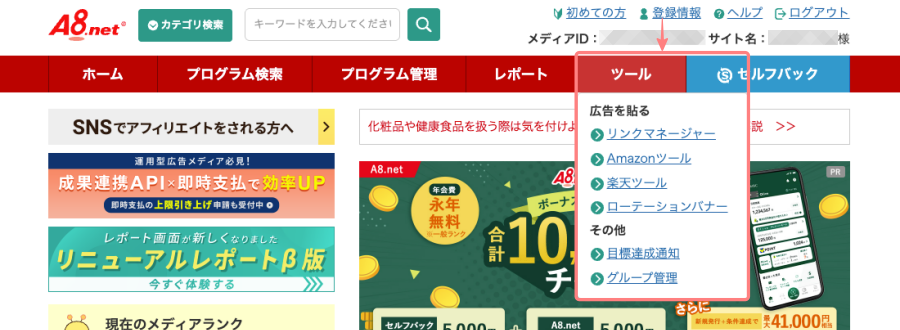
『プログラム管理>ローテーションバナー』をクリックすると次の画面が表示されます。
『新規作成』ボタンをクリックして手順に従い作成します。
- 詳細は省略します。
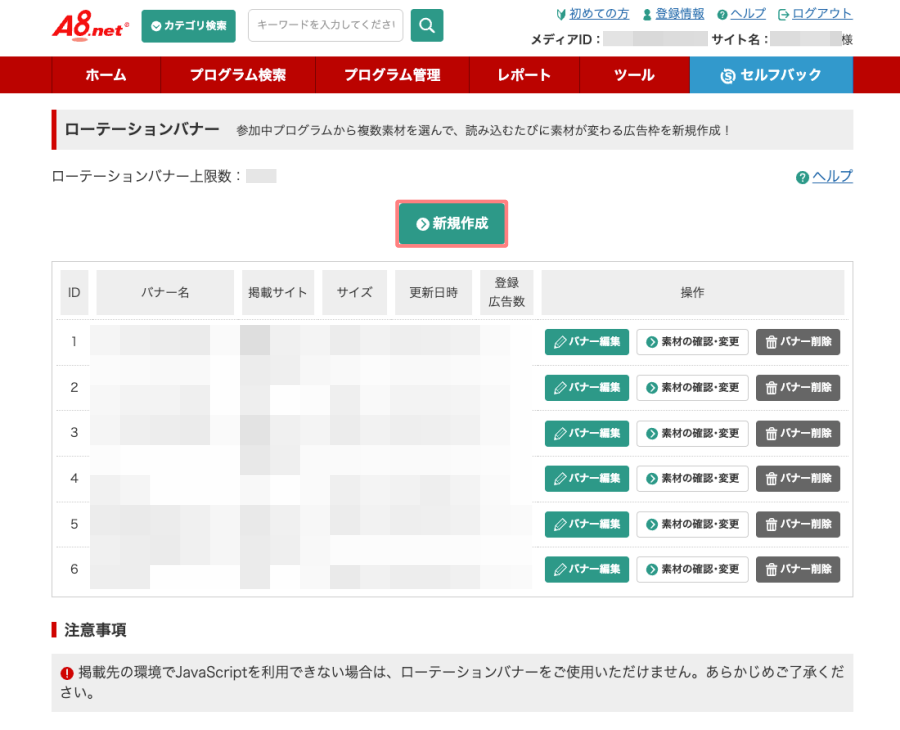
サンプルとして『ローテーションバナー』を3種類ご紹介します。
これは筆者お気に入りの広告パターンで、自動的に表示が切り替わる点がとても魅力的です!^^
まとめ!A8.netの登録方法と使い方を徹底解説|初心者でも安心の始め方マニュアル
A8.netは、初心者でも簡単に始められる国内最大級のアフィリエイトサービスです。
この記事では、登録方法から広告リンクの貼り方までの基本手順を解説しました。
- 無料で会員登録でき、サイトやブログがなくても利用可能
- 広告プログラムは個別申請と一括申請の2通りから選べる
- 広告リンクはコピー&ペーストで簡単に設置できる
- ローテーションバナーやAmazon・楽天連携など便利なツールも利用可能
アフィリエイトを始めたい方は、まずA8.netに登録して実際に広告を貼るところから挑戦してみましょう。この記事がお役に立てば嬉しいです。
「最後まで、ご観覧いただきありがとうございました。」
また、次の記事で…お会いしましょう。\^^/



